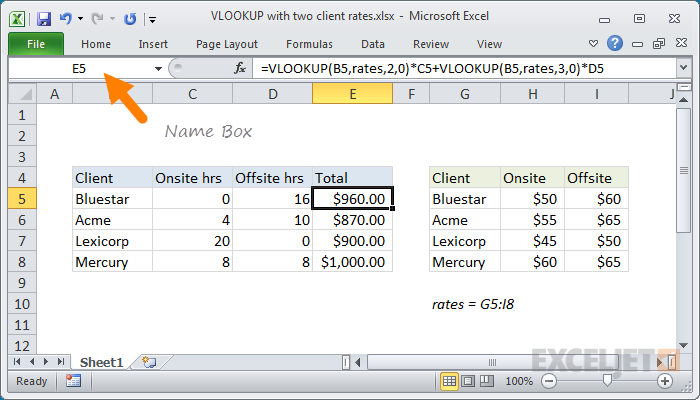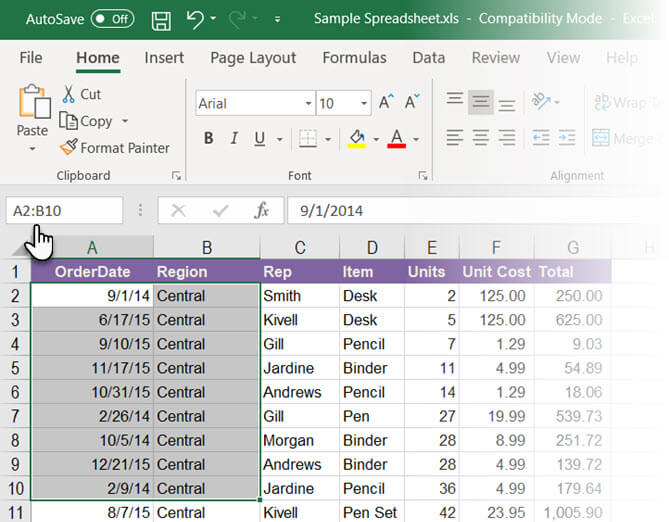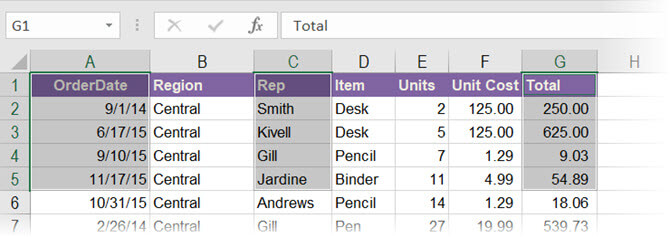Khai thác sức mạnh Name Box trong Excel: Bí quyết xử lý dữ liệu chuyên nghiệp
Khi nhắc đến Excel, đa phần chúng ta thường nghĩ ngay đến hàm tính phức tạp, biểu đồ trực quan hay PivotTable đầy quyền năng. Nhưng ẩn mình ở góc trái phía trên của giao diện, có một công cụ nhỏ bé nhưng lại mang đến khả năng xử lý dữ liệu cực kỳ mạnh mẽ – đó chính là Name Box.
Đa số người dùng văn phòng vẫn coi Name Box đơn thuần chỉ là nơi hiển thị địa chỉ ô như A1, B5 hay C10. Nhưng thực tế, nó chính là “cửa ngõ” để bạn đặt tên vùng dữ liệu, điều hướng tức thì và biến bảng tính tưởng chừng khổng lồ thành một không gian làm việc gọn gàng, khoa học. Trong thế giới mà tốc độ và độ chính xác quyết định hiệu quả công việc, thành thạo cách sử dụng Name Box chính là một lợi thế để bạn “thăng hạng” trong kỹ năng Excel. Trong bài viết này, Đăng Vũ Surface sẽ giúp bạn toàn bộ thông tin về Name Box trong Excel và cách khai thác toàn bộ sức mạnh của nó.
Name Box trong Excel thực sự là gì?
Name Box có thể được hiểu như một trung tâm điều hướng và định danh dữ liệu. Mặc định, nó hiển thị địa chỉ ô bạn đang chọn. Tuy nhiên, giá trị lớn nhất của Name Box lại nằm ở khả năng gán tên cho ô hoặc cả một vùng dữ liệu. Thay vì phải nhớ và gõ công thức với địa chỉ dài dòng như =SUM(A2:A100), bạn chỉ cần viết =SUM(DoanhThu). Không chỉ ngắn gọn, công thức còn trở nên sáng sủa và dễ hiểu hơn, đặc biệt khi file Excel được chia sẻ cho đồng nghiệp.
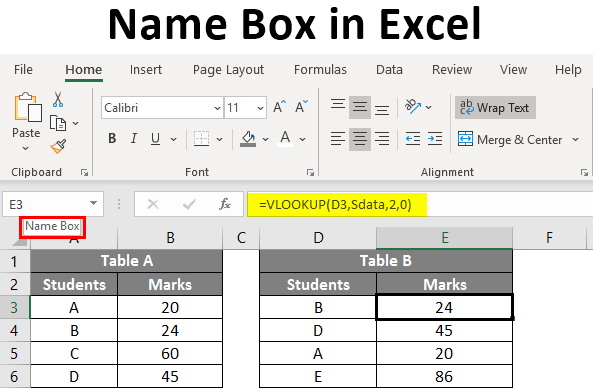
Hãy hình dung Name Box như một “bản đồ thu nhỏ” giúp bạn đi thẳng đến vị trí mong muốn trong bảng tính. Chỉ cần nhập tên vùng dữ liệu hoặc địa chỉ ô, Excel lập tức đưa bạn đến đúng nơi – nhanh chóng, chính xác và không mất thời gian cuộn trang.
Lợi ích thực sự khi làm chủ Name Box
Sử dụng Name Box không chỉ là một thủ thuật, mà là một phương pháp nâng cấp cách bạn quản lý dữ liệu. Với bảng tính lớn, việc cuộn chuột tìm kiếm từng ô vừa mất thời gian vừa dễ sai sót. Name Box cho phép bạn nhập trực tiếp địa chỉ hoặc tên vùng, giúp điều hướng tức thì.
Bên cạnh đó, việc đặt tên vùng dữ liệu giúp công thức trở nên rõ ràng và có tính “ngữ nghĩa”. Thay vì một dãy ký tự khô khan, công thức =SUM(ChiPhi) sẽ nói với người xem ngay lập tức rằng bạn đang cộng tổng chi phí, không cần giải thích thêm.
Name Box còn giúp giảm thiểu lỗi trong quá trình xử lý dữ liệu. Khi bạn tham chiếu đến tên vùng thay vì địa chỉ ô cụ thể, Excel sẽ tự động cập nhật phạm vi nếu có sự thay đổi về hàng hay cột. Điều này đảm bảo độ chính xác lâu dài, đặc biệt quan trọng với những file Excel được dùng để lập báo cáo định kỳ.
Đối với các dự án phức tạp, việc tổ chức bảng tính bằng Name Box biến file Excel của bạn thành một hệ thống chuyên nghiệp, dễ quản lý và dễ chia sẻ. Người khác khi mở file cũng nhanh chóng nắm bắt cấu trúc dữ liệu mà không cần hỏi lại.
Cách khai thác Name Box hiệu quả trong Excel
Name Box mang đến nhiều cách sử dụng khác nhau, từ đơn giản đến nâng cao, tùy thuộc vào nhu cầu công việc của bạn.
-
Điều hướng tức thì: Thay vì cuộn chuột mỏi tay, bạn chỉ cần gõ địa chỉ như c4 hoặc cả một dải ô như A2:B10. Excel sẽ đưa bạn đến vùng đó ngay lập tức. Bạn thậm chí có thể nhảy sang sheet khác bằng cách nhập ‘Sheet2!B5:B50’.
-
Đặt tên vùng dữ liệu: Đây là chức năng “xứng danh” của Name Box. Chỉ cần chọn vùng dữ liệu, nhập tên như
DoanhThuvào Name Box và nhấn Enter, từ đó bạn có thể sử dụng tên này trong mọi công thức. -
Chọn vùng nhanh và chính xác: Bạn có thể gõ A2:B10 để chọn cả vùng, hoặc
3:3để chọn toàn bộ hàng 3 hoặc bạn có thể gõ A1:A5,C1:C5,G1:G5 rồi nhấnEnterđể chọn bất kỳ số khối không liền kề cùng lúc.
Nếu cần chọn nhiều vùng không liền nhau, chỉ cần nhập các vùng cách nhau bằng dấu phẩy như A1:A5, C1:C5, E1:E10. Đây là cách chọn dữ liệu cực kỳ tiết kiệm thời gian mà không phải giữ chuột kéo dài.
Kết luận
Name Box có thể là một chi tiết nhỏ, nhưng lại đóng vai trò như chìa khóa mở ra sự chuyên nghiệp trong quản lý dữ liệu. Khi làm chủ công cụ này, bạn không chỉ tiết kiệm thời gian, giảm thiểu sai sót mà còn mang đến sự rõ ràng, minh bạch cho toàn bộ bảng tính.
Hãy thử áp dụng Name Box ngay trong file Excel bạn đang làm việc. Bạn sẽ nhận ra rằng những thao tác tưởng như nhỏ bé ấy có thể thay đổi hoàn toàn trải nghiệm xử lý dữ liệu, giúp bạn trở thành một “chuyên gia Excel” thực thụ trong mắt đồng nghiệp. Và nếu bạn muốn khai thác trọn vẹn sức mạnh Excel trên một chiếc laptop mạnh mẽ, ổn định, đừng quên tham khảo các dòng Surface chính hãng tại Đăng Vũ Surface – nơi mang đến trải nghiệm tối ưu cho công việc văn phòng hiện đại.
Tham khảo thêm mẹo tin học văn phòng hữu ích khác: